Slik lager du en MP3 fra hvilken som helst videofil

Hvis du noen gang har ønsket at du kan lage en MP3 fra en favoritt videofil, så er dagen din heldig dag. Med enkel, åpen kildekode-programvare kan du fjerne lyden og konvertere den til favorittformatet ditt på noen minutter!
De fleste kan ikke innse at videofiler vanligvis består av tre deler, det er videoen, lyden og omslaget. Innpakningen er den delen vi er mest kjent med, og uttrykkes som noe som .AVI, .MP4, .MKV, og mange andre. Det kan være flere ting i en wrapper, for eksempel undertekster, DVD-menyer, ekstra funksjoner, ekstra lydspor - men så lenge du har video og lyd, så er du bra.
Alt som er til side, er det mulig å i utgangspunktet "Løft" lydsporet fra en videofil, for å pakke det ut av omslaget, og lagre det som en .MP3 eller et annet lydformat. Dette vil da spilles på en hvilken som helst medie eller lydspiller som en sang eller podcast du laster ned.
Avidemux til redning
Avidemux med åpen kildekode har en lang track record som en av de beste no-nonsense-fri applikasjoner for ting som video transkoding, kutting og filtrering. How-To Geek har skrevet om mange av disse funksjonene før, slik at du kan lære mer om dem etter at du har lest dette.
Det er unødvendig å si hva vi gjør i dag, er veldig enkelt og til det punktet . Det første du må gjøre er å laste ned og installere en kopi av den siste stabile utgivelsen av Avidemux for ditt system. For denne artikkelen bruker vi 64-bitersversjonen på Windows 8.1.
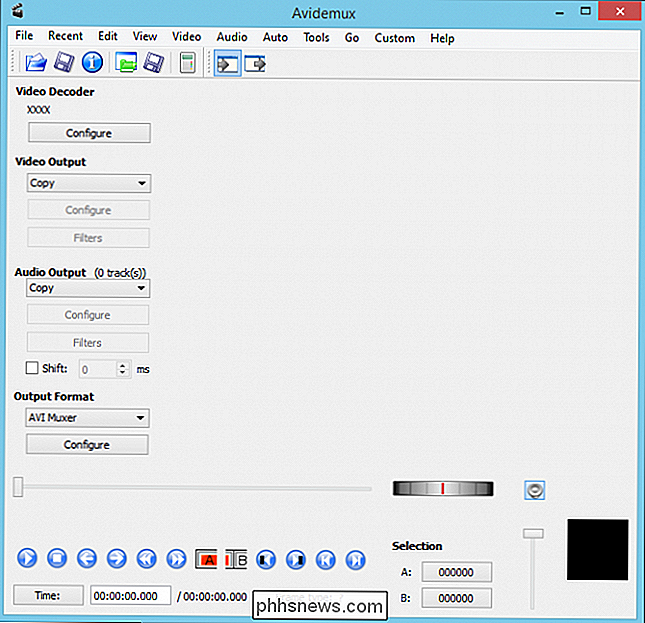
Åpne Avidemux, og klikk "File -> Open" eller klikk på den lille mappen som vist på skjermbildet.

Bla til stedet der videofilen er lagret, velg den, og klikk deretter på "Åpne".
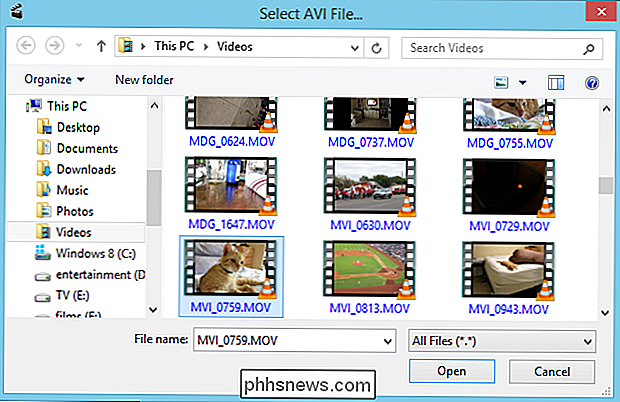
Avidemux vil automatisk utdata ("kopiere") formatene som videoen er kodet inn, men vi vil sørge for at lydutgangen vår er en MP3 . Klikk på rullegardinmenyen under Lydutgang og velg "MP3 (lame)."

Du kan, hvis du føler det nødvendig, justere bitrate-modus, bitrate og kvalitet ved å klikke på "Konfigurer" -knappen under Lydutgang. En høyere bitrate betyr en større fil, som ikke nødvendigvis oversetter til en bedre lydende en. Du kan øke kvaliteten (opptil 9), men vurderer kildematerialet, vi trenger ikke en superkvalitets lydfil, derfor lar vi bare disse innstillingene være.
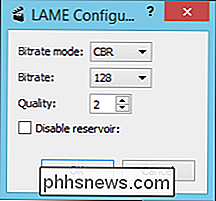
Klikk på "Lyd" -menyen og og deretter "Lagre lyd" fra den resulterende rullegardinen.
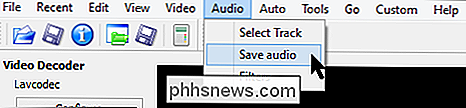
Bla til stedet der du vil lagre lydfilen din. Avidemux vil ikke automatisk legge til .MP3-utvidelsen på filen, så sørg for at du legger til det, som i skjermbildet.
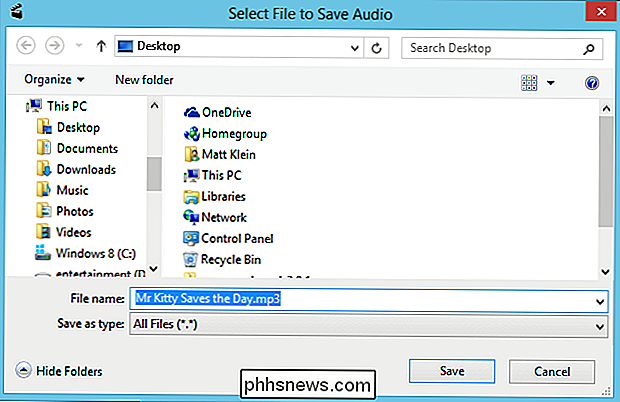
Klikk på "Lagre" når du er ferdig med å finne og navngi filen, og du vil se et fremdriftsvindu. Du kan stoppe prosessen når som helst ved å klikke på "Avbryt".
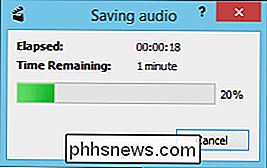
Når du er ferdig, er din nye MP3 klar. Du kan dobbeltklikke på den og spille den i musikkappen din, eller overføre den til mobilenheten.
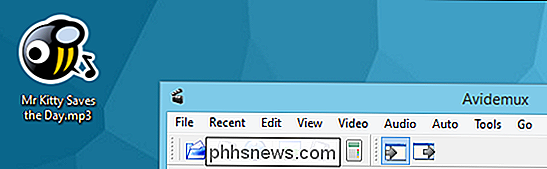
Å kunne utvinne lyd fra videofiler åpner opp mange muligheter. Hvis du for eksempel har ønsket å lage dine egne ringetoner, kan du trekke ut hele lydsporet fra en video, og bruk deretter din favoritt lydredigerer til å kutte ut de delene du liker.
Ikke ta vårt ord for det, last ned Avidemux i dag og prøv det selv. I mellomtiden, gi oss beskjed hvis denne artikkelen var nyttig ved å høres ut i vårt diskusjonsforum i dag!

Slik oppretter du og bruker IFTTT-oppskrifter Bruke IF-appen til iOS
I vår siste iterasjon om å dekke "Hvis dette da det" økosystemet av apper, skal vi hjelpe deg å lære hvordan du kan bruke IF-programmet til å bruke globale regler på din iOS-enhet som vil kjøre i bakgrunnen for dine vanlige aktiviteter. På iOS er IF-appen ganske vist begrenset til hva det kan gjøre på grunn av Apples konsekvente tillatelser blokker .

Slik tilpasser du Chromebook-tastaturet og pekefeltet
Chromebooks er kjent for sin enkelhet og unike design, men tastaturet og styreflaten kan gjøre noe vant til nye brukere. Chromebooks har ikke de samme layoutene du vil finne på en vanlig Windows- eller OS X-bærbar PC, med flere forskjellige knapper som er eksklusive for Googles operativsystem. Denne guiden vil lære deg hvordan du tilpasser Chromebooks tastatur og berøringsplate til få mest mulig ut av din daglige nettlesing, og få hele opplevelsen til å føles litt mer kjent.



